PC版FPS・TPSの世界へようこそ!
PC版のFPS・TPSに興味を持つあなたへ。
「キーボードとマウス(キーマウ)での操作って難しそう…」
そう思っていませんか? 確かに、普段コントローラー(パッド)でゲームをされている方にとって、PCでのFPS・TPS操作は慣れない感覚かもしれません。しかし、多くのプロゲーマーや上級者がキーマウを選ぶのには、明確な理由があります。
この記事では、FPS・TPS初心者の方でも無理なくキーマウ操作を習得し、PC版のFPSを存分に楽しめるようになるための「基本操作のコツ」と「キー配置」、そして「マウス感度の最適化」を徹底解説します。 精密なエイムや素早い動きなど、キーマウならではの魅力を知り、PC版FPSの広大な世界へと飛び込む準備を始めましょう!
ここがスタートライン!キーボードとマウスのホームポジション
PC版FPS・TPSを始めたばかりのあなたにとって、「キーボードとマウス(キーマウ)での操作は複雑そう…」と感じるのは当然です。しかし、PC版FPS・TPSの操作は、実はシンプルな基本といくつかのコツさえ掴めば、誰でもすぐに慣れることができます。
この章では、PC版FPS・TPSをプレイする上で最も重要となるキーボードの指配置とマウスの持ち方について徹底解説していきます。指の位置や持ち方を知ることで、今後の練習が格段にスムーズになると思います!
ここから、PC版FPS・TPSの快適な操作への第一歩を踏み出しましょう!
左手の置き方:WASDに指を置こう
PC版FPSの操作で、キャラクターを前後左右に動かす「W」「A」「S」「D」キーが基本的な「ホームポジション」となります。

・中指(なかゆび)を「W」→ 前に進むためのキー(「S」も同様に中指で押します)
・人差し指(ひとさしゆび)を「D」→ 右に進むためのキー
・薬指(くすりゆび)を「A」→ 左に進むためのキー
・親指(おやゆび)は「スペースキー(Space)」→ ジャンプに使われることが多い
・小指(こゆび)は「Shift」か「Ctrl」→ ダッシュ(Shiftキー)やしゃがみ(Ctrlキー)移動と密接にかかわるアクションに使うことが多い
この「W・A・S・D」を中心とした指の配置が、PC版FPSにおける基本中の基本です。最初は少し不自然に感じるかもしれませんが、このホームポジションを意識することで、そのうち無意識にキャラクターをスムーズに、そして素早く動かせるようになります。
右手の構え方:マウスの持ち方とそれぞれの特徴
PC版FPS・TPSにおいて、マウスは狙いを定める「エイム」と視点を動かすという、最も重要な役割を担います。
マウスの指配置は以下の通りです。
- 人差し指(ひとさしゆび): マウスの左クリック(射撃やメイン攻撃)
- 中指(なかゆび): マウスのホイール(武器の切り替えなど)
- 薬指(くすりゆび): マウスの右クリック(ズームやサブ攻撃)
- 小指(こゆび): マウスの右側面に添えて、マウスを安定させたり、持ち上げたりする際に使います。
- 親指(おやゆび): マウスの左側面に添えます。サイドボタンがあるマウスの場合は、この親指でサイドボタン(武器切り替えやグレネードなど)を操作します。

マウスの持ち方には代表的な3つの持ち方があります。実際に試して、最も安定して、そして素早くマウスを動かせる持ち方を見つけましょう。
かぶせ持ち (Palm Grip)
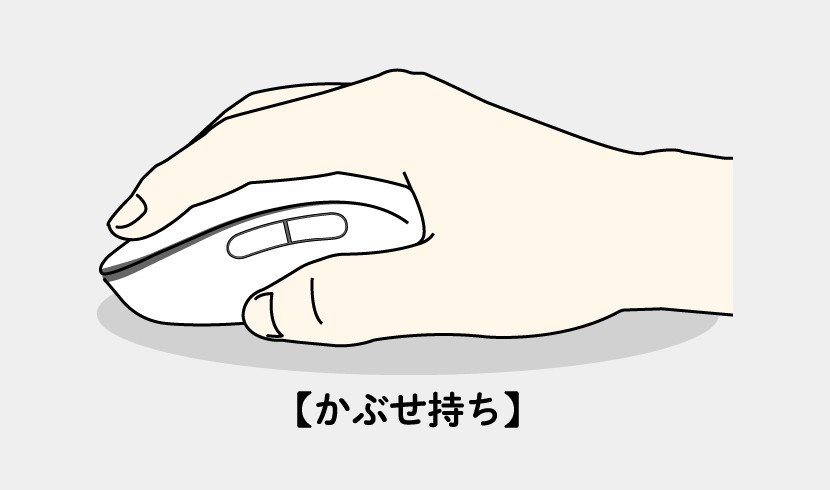
-
- 特徴: マウス全体を手のひらでしっかり覆うように持つスタイルです。指の腹もマウスに密着させるスタイル。
中型~大型のマウスで扱いやすいが、小型は扱いづらい。 - メリット: 大きく・速い視点移動(フリックエイム)がしやすい。
長時間でも疲れにくい。 - デメリット:微調整の難しさ、クリック速度も他と比べるとそれほど速くない。
- こんな人におすすめ: 振り向きの遅さやフリックエイムの悩みを抱えている方、いつも長時間のゲームをする方など
- 特徴: マウス全体を手のひらでしっかり覆うように持つスタイルです。指の腹もマウスに密着させるスタイル。
つかみ持ち (Claw Grip)
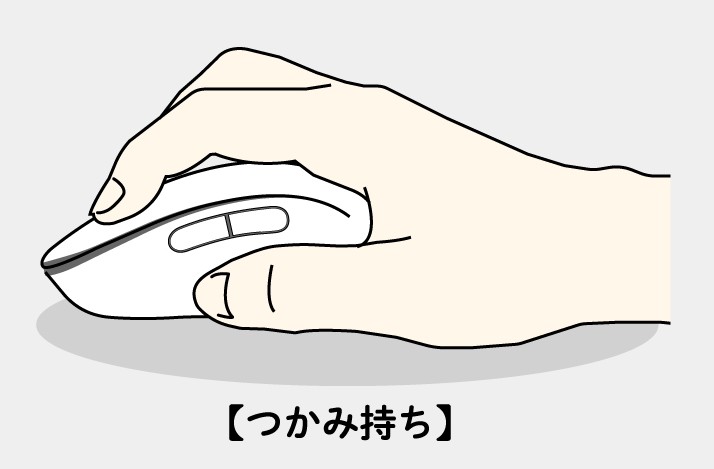
-
- 特徴: 手のひらの後ろ部分はマウスに密着させつつ、指の関節を曲げて、やや指を立てるようにマウスを「つかむ」スタイル。
小型~中型のサイズで本体中央にくびれのある軽量マウスがおすすめ。
頻繁に持ち上げるため、重量のあるマウスは疲れやすい。 - メリット:指先で細かいマウスコントロールが可能なため、 高速クリック・リコイル制御・トラッキングエイムに長けている。
- デメリット:慣れるまでに時間が必要。
- こんな人におすすめ: FPSゲームを極めたい方やリコイル制御、トラッキングエイムに悩みを抱えている方。
- 特徴: 手のひらの後ろ部分はマウスに密着させつつ、指の関節を曲げて、やや指を立てるようにマウスを「つかむ」スタイル。
つまみ持ち (Fingertip Grip)
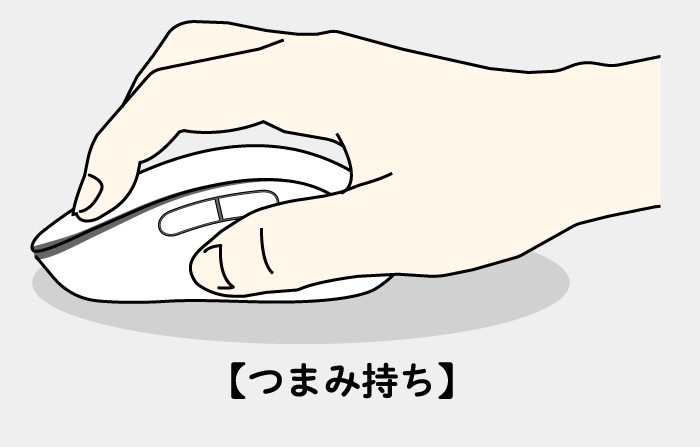
-
- 特徴: 手のひらをマウスから離し、指の先(指の腹)だけでマウスをつまむように持つスタイル。
指先からマウスボタンやホイールが離れすぎていない小型軽量マウス。
側面が深くえぐりこんでいるものならば、快適な操作ができる。 - メリット: 「つかみ持ち」より精密なコントロールが可能。
指先のみで操作するため、俊敏性に優れている。 - デメリット:かなり不安定な持ち方ゆえ、操作がしづらい。
フリックエイムがしづらい。 - こんな人におすすめ: 超高感度でプレイする方、指先の繊細なコントロールを極めたい方。
- 特徴: 手のひらをマウスから離し、指の先(指の腹)だけでマウスをつまむように持つスタイル。
安定したエイムのために:手首と腕を上手に使おう
どの持ち方を選んだとしても、エイムの安定には「手首」と「腕」の使い方が非常に重要です。
個人的には腕でマウスを動かすことをおすすめします。腕の方が疲れにくいという利点だけではなく、動かせる範囲が広いためフリックエイム(一瞬で狙いを合わせるエイム)のやりやすさ、基本指先で微細なコントロールを行うためトラッキングエイム(敵を追いかけるエイム)もできる点からおすすめです。
また、以下にKHさんが手首で動かすことを推奨しないことを理論的に説明している動画があります。とても面白いので、是非参考にしてください!
KH/Killin9Hitさんより「超有料級のマウスの持ち方を解説するKH 」のショート動画
FPS・TPSでよく使うキーとおすすめの指の配置
WASDキーで移動の基本を覚えたら、次はFPSとTPSで頻繁に使うその他のキーに目を向けましょう。
これらのキーをどこに配置するかは、あなたの操作性や反応速度に大きく影響します。自分にとっての最適な配置を見つけるヒントになると思います!
基本はデフォルト設定で慣れよう!
先ほどは基本的に移動キーに指を置き、その指でキーを押すことを紹介しました。
「でも、他の操作はどうすれば良いの?」と疑問に思う人もいるでしょう。
この章では基本的な移動キー以外の私のおすすめ設定と使用している指について紹介します!
結論から申し上げますと、実はどのゲームでもほとんどの操作をデフォルト設定で組むことをおすすめします。理由は単純で早く操作に慣れるからです。以下にその操作と操作している指を記載しております。
- ジャンプ (Spaceキー):親指の第1関節
- しゃがみ (Left Ctrlキー)とダッシュ (Left Shiftキー):小指
- リロード (Rキー):人差し指
武器の切り替えは有利になる小技がない限り、基本的に数字の「1」「2」「3」で行います。
- 武器切り替え (ホイールまたは1, 2, 3キー):
ホイールの場合 → 右中指
123キーの場合 → 1と2を薬指、3を人差し指
アビリティやグレネードも基本的にはデフォルトで変えないようにしています。
- アビリティ使用/グレネード投擲 (E, F, G, C, Xなどのキー)
E・F・Gキー → 人差し指
C・V・Bキー → 親指の第1関節より上の側面
X・Qキー → 薬指
※もし仮にリーン動作があるゲームだった場合
E・Qキー → 薬指(基本的に横移動しながら射撃するため)
特にジャンプ、しゃがみ、リロードは移動と同じでどのゲームでもデフォルトでキーが配置されています。早くキーマウの操作に慣れたい人はどのゲームでもこの設定を変更せずに遊ぶことをおすすめします!
しかし、「デフォルトでやりたくても手の大きさ的に合わない」や「どうやって操作しやすい設定にすれば良いか悩んでいる」という方もいらっしゃるでしょう。
そこでキーカスタマイズでの考え方を次に説明していきたいと思います!
自分に合ったキーカスタマイズの考え方
上記の配置はあくまで「一般的」な例です。最も大切なのは、あなたが実際にプレイしてみて「押しやすい」「操作しやすい」と感じる配置を見つけることです。
下記がキーカスタマイズで考えるべきポイントです。
- キーの優先順位: よく使うアクションは、指の動きが少ない位置に配置する。
- 同時押し: 移動しながら行うアクション(ダッシュ、しゃがみ、ジャンプなど)は、WASDと同時に無理なく押せる位置に配置する。
- ゲームごとの特性: プレイするゲームによって頻繁に使うアビリティなどが異なるため、それに合わせて調整する。
最初は一般的な配置を試してみてください。そうすると遊んで来るうちに「自分が押しにくいキーの場所」や「すぐに押せる場所でないと勝てない」、「マウスのサイドボタンで操作性をあげよう」など少しずつ分かってくると思います。
そこから少しずつカスタマイズしてみて、あなたにとっての「黄金のキー配置」を見つけることが、PC版FPS・TPS上達への大きな一歩となってくるはずです。
エイム力UP!マウス操作のコツと感度設定
PC版FPSとTPSをプレイする上で、キーボードでの移動と同じくらい重要なのがマウスを使った「エイム」(狙いを定めること)です。エイム力の向上は、ゲームでの活躍に直結する非常に大切な要素です。
この章では、PC版FPS・TPSのエイムを向上させるためのマウス感度の設定方法や、具体的なエイムのコツを解説していきます。あなたに合った設定を見つけ、正しいエイムの意識を持つことで、狙ったところに正確に弾を当てやすくなること間違いなしです!
FPSにおけるエイムの重要性
FPSとTPSにおいて、エイム(照準を合わせる技術)は、勝敗を分ける最も重要な要素の1つです。どんなに素早い移動や戦略的な立ち回りができても、肝心の敵に弾が当たらなければキルは取れず、チームへの貢献も難しくなります。
エイム力が高いプレイヤーは、敵を素早く正確に倒せるため、以下のようなメリットがあります。
- 敵から有利な位置取りを奪える: 高所や横から射線が通せる有利な位置に敵がいた場合、奪うことができます。この位置取りによってキル数の増加やバトロワ系のゲームでは勝利に繋がりやすくなります。
- 撃ち合いの勝率アップ: 1対1の状況で、相手よりも先に、より正確に弾を当てられるようになり、勝利しやすくなります。
- ゲーム全体への貢献: 敵を確実に排除することで、味方の負担を減らし、オブジェクトの確保やエリアの制圧など、チーム全体の目標達成に大きく貢献できます。
特にPC版のFPS・TPSでは、マウス操作による精密なエイムが可能です。この特性を最大限に活かすためにも、エイム力の向上は避けて通れない道と言えるでしょう。練習すればするほど、確実に上達を実感できるのがエイムの面白さでもあります。
感度設定の基礎知識と調整のコツ
FPSとTPSでエイム力を高める上で、マウスの「感度設定」は非常に重要です。感度が高すぎても低すぎても、思うように狙いを定めることはできません。
ここでは、感度設定の基礎知識と、あなたに合った感度を見つけるためのコツをお伝えします。
DPIとゲーム内感度:2つの「感度」を理解しよう
マウスの感度には、大きく分けて2つの要素があります。
- DPI (Dots Per Inch)
- これはマウス自体の感度を表す数値です。DPIが高いほど、マウスを少し動かしただけでカーソルが大きく動きます。
- ほとんどのゲーミングマウスには、DPIを調整するボタンや専用のソフトウェアがあります。一般的には、400DPI、800DPI、1600DPIなどがよく使われます。
- ゲーム内感度
- これはゲームソフト側の感度設定です。ゲーム内の設定メニューで調整できます。
- DPIが同じでも、ゲーム内感度が高ければ視点は速く動き、低ければゆっくり動きます。
この2つの数値を掛け合わせた「eDPI (effective DPI) = DPI × ゲーム内感度」が、最終的な感度になります。
自分に合った感度を見つけるコツ
プロゲーマーの感度設定をそのまま真似したくなるかもしれませんが、それはおすすめしません。マウスの持ち方、腕の動かし方、マウスパッドの大きさ、そして何よりあなたのプレイスタイルや好みによって最適な感度は異なります。
自分に合った感度を見つけるためのステップは以下の通りです。
1.基準となるDPIを決める
多くのFPSやTPSプレイヤーは400DPIから800DPIでプレイしています。パソコンをゲーム以外で動かす際、マウスカーソルの動きが速くなるのを防ぐためです。
2.ゲーム内感度で微調整する
①デフォルトの感度半分から射撃場で調整: ゲームを始めたときの初期感度を半分にします。最初に低い感度にすることでマウスの動き幅と動かし方を把握しやすくするためです。
②前方と後方に的になるものを決める:前方に見える的を3~5つ用意し、後方には1~2つ用意します。その的にフリックエイムを行い、現段階で自分がどのくらいの感覚でマウスを動かしているのかを調べます。射撃場に的がなければ、自分で目印をつけましょう。
③ターゲットからのズレによって感度を変える: フリックエイムを行い、的まで届いていないときは感度を上げる。逆に超えた場合、感度を下げる。(上げ幅や下げ幅は1.0程度で良い。)
3.少しずつ慣らしていく
感度を頻繁に変えすぎるといつまでも安定しません。ある程度「これだ」と思える感度が見つかったら、しばらくはその感度でプレイし続けてみましょう。体がその感度を覚えることで、無意識のうちにエイムが安定してきます。
最適な感度を見つけるには少し時間がかかりますが、これはあなたのエイム力を劇的に向上させるための投資です。焦らず、自分にぴったりの感度を探してみてください。
まとめ:PC版FPS・TPSの第一歩を踏み出そう!
「キーマウ操作って難しそう…」
そんな不安を感じていたあなたも、この記事で基本の「キーボードのホームポジション」と「マウスの持ち方」、そして「自分に合った感度設定」のコツを掴み、PC版FPS・TPSへの一歩を踏み出す自信を持てたはずです。
PC版FPS・TPSを快適にプレイするためには、まずこれらの土台をしっかり築くことが何よりも大切です。最初は慣れないかもしれませんが、今回紹介したコツを参考に、実際に触れてみてください。体で操作を覚えることで、きっとキーマウの奥深さや、精密な操作の楽しさに気づくはずです。
さあ、あなたも今日からPC版FPS・TPSの広大な世界へ飛び込み、キーマウでゲームを存分に楽しみましょう!




コメント